halo!好久不见!我是你们村的神奇蓝胖子蓝贵莲,又到了本周三我们抛头露脸的时候了。这是我们第30篇原创插画风格技法教程~
上次我们给大家讲解了「拼贴感静物插画」的创作技法,很多同学后台纷纷留言:真香!那么这次就由我的小助理「豆子」继续接力。
废话不多说,这次我们给大家带来的是「几何造型风格插画」的创作技法。只要你知道三角形、矩形等几何形体,再根据这四个步骤操作你就能成为的「几何造型风格插画」的小能手。

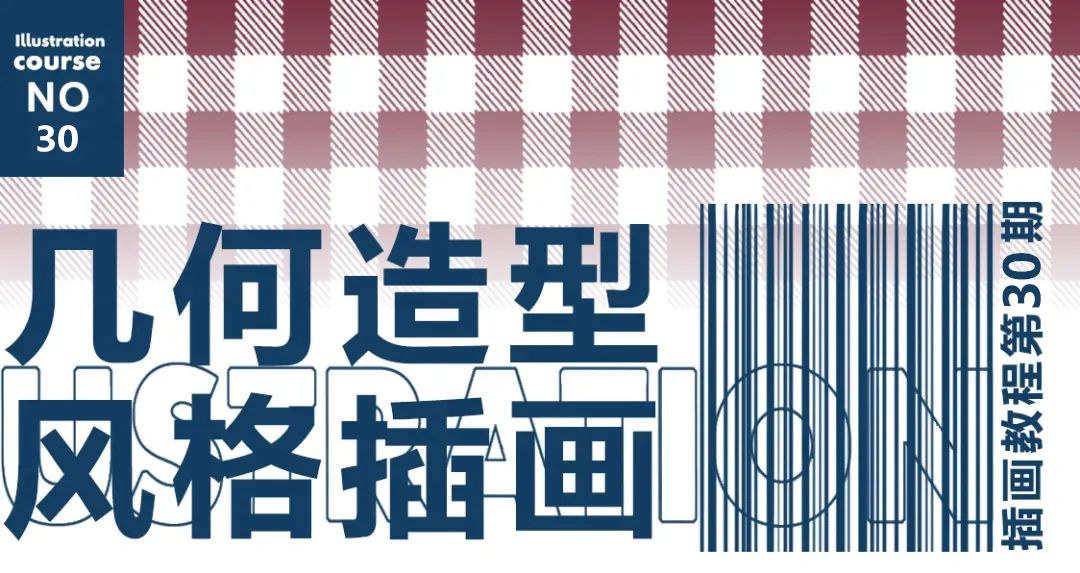
知识重点:几何造型风格插画的绘制
操作工具:数位板 | Photoshop
操作难度:老板再也不用担心我不会画画了


几何造型法,顾名思义就是使用几何形状绘制,一般由基本图形(椭圆、圆形、三角形、矩形等)进行组合变化。几何造型法被大量的运用在时尚插画、品牌插画、绘本创作等各类风格的插画创作中。
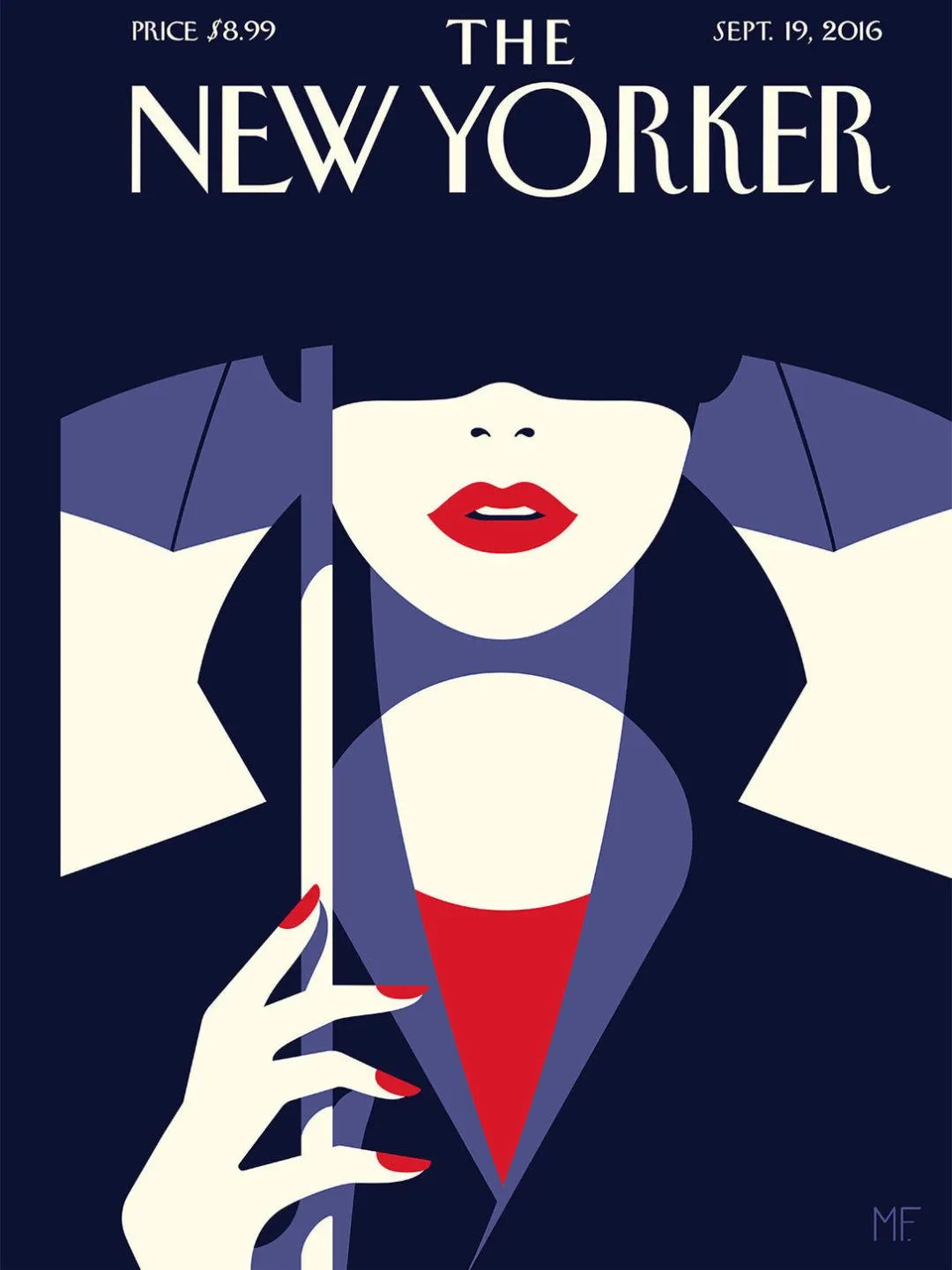



滑动查看更多图片
接着分析一下我们今天要学习的这个插画风格,代表人物是国外插画师Philip Giordano。他的插画风格十分独特:画面元素的几何图形化,通过不同色块区分元素,整体风格扁平化, 肌理感丰富。
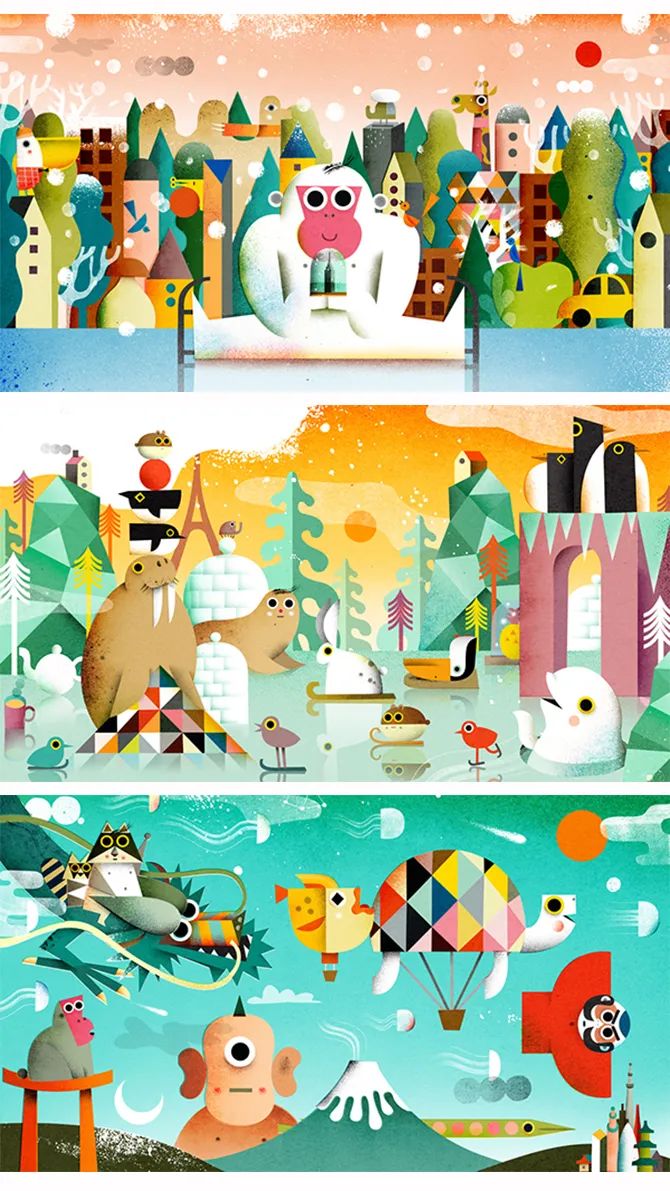
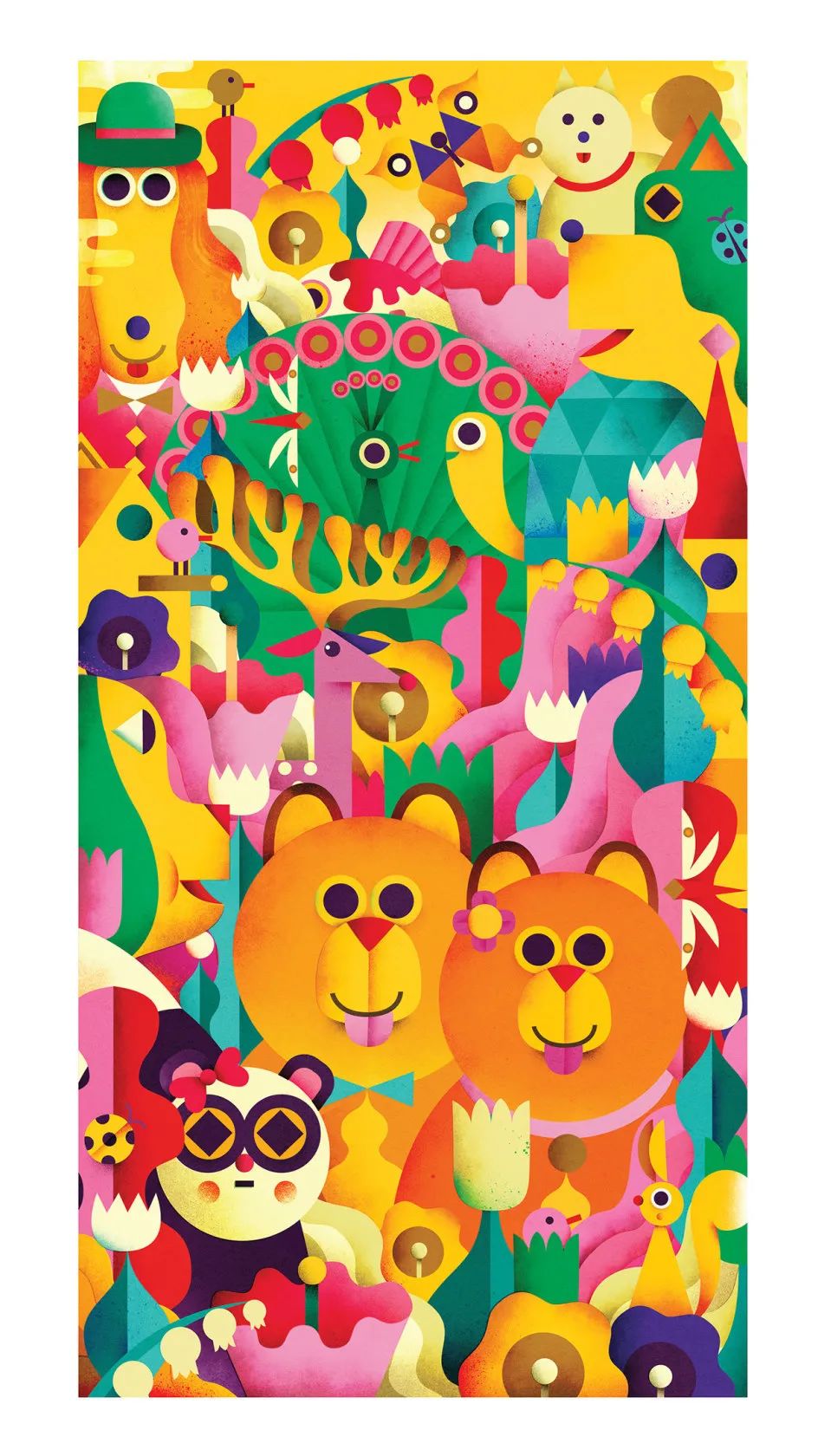


滑动查看更多图片
- 鉴赏作品来自插画师Philip Giordano
*
几何图形风格插画的特点
**//
**
画面:以动物、植物以及建筑为主要元素,使用几何形状对元素进行概括,使元素更加具有设计感。
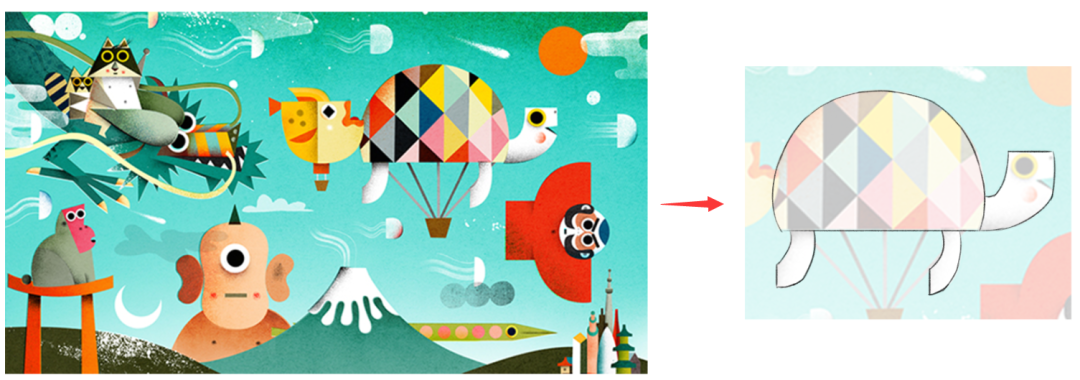
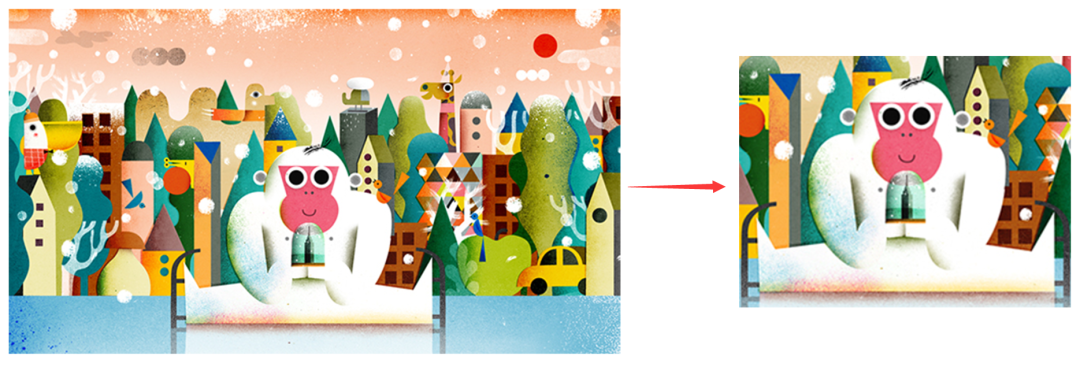
色彩:色彩丰富、明快,具有强烈的氛围感。
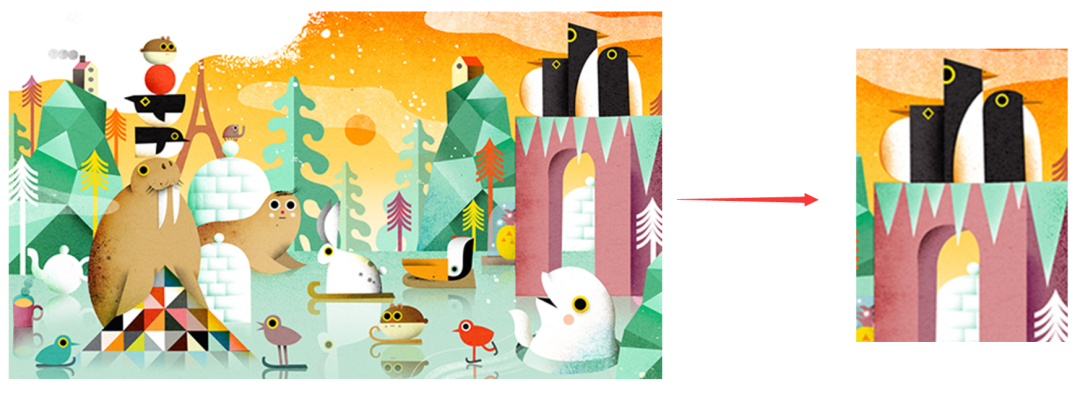
细节:使用纹理肌理装饰画面,肌理感强烈,细节丰富。
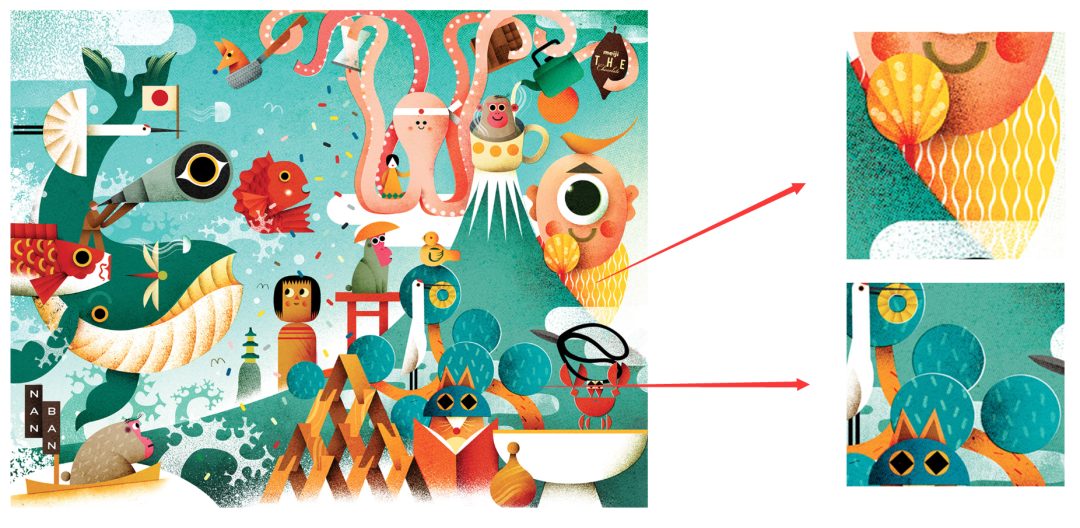
说了这么多,应该对「几何造型风格插画」有一些了解了,那现在让我们正式进入今天的主题吧~


按照我村惯例,在开始之前先定主题。这次我所选的主题是「动物们和游乐园」。根据主题搜索素材:我们通过搜索游乐园设施、动物等就可以搜索到一些相关联图片。
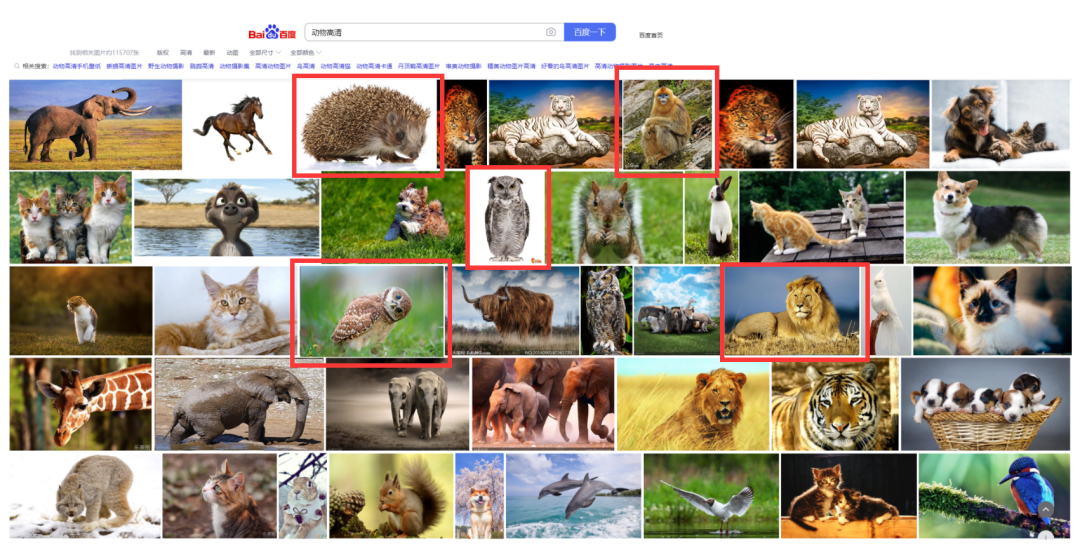
TIPS: 我们在选择照片的时候需要注意搜索对象的图片尽量不要是在运动的图片,这样方便我们从图片中提取外形,不受透视变形的影响。
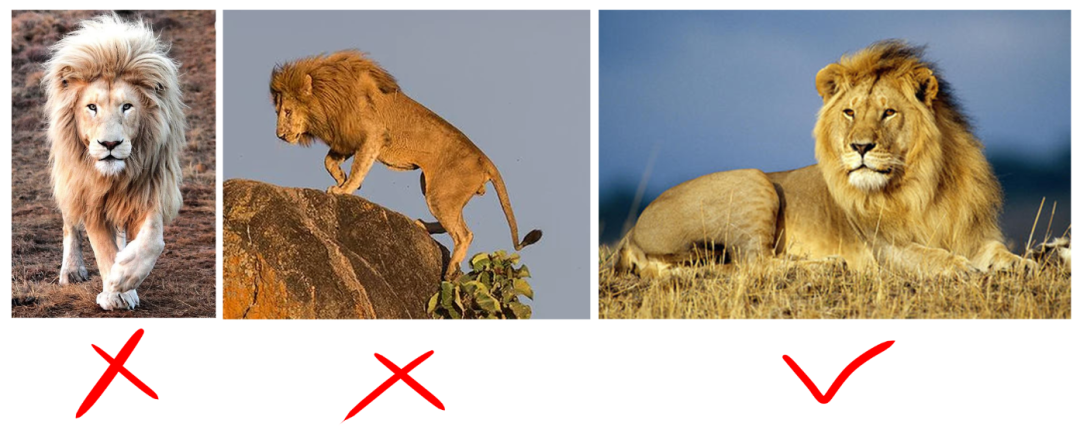
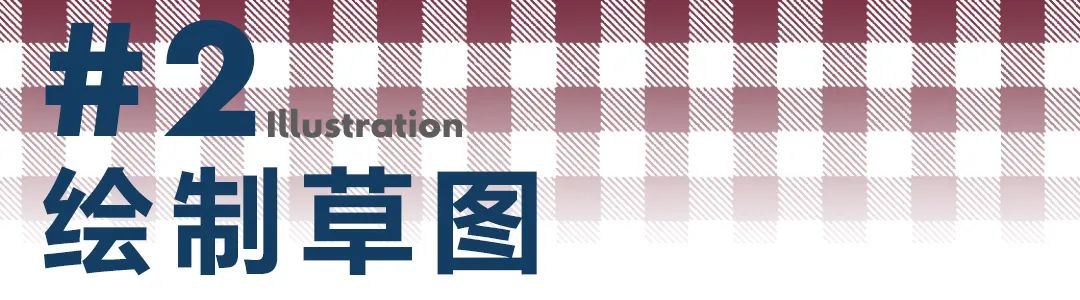
照片降低透明度垫底,用线条高度概括动物的造型轮廓。
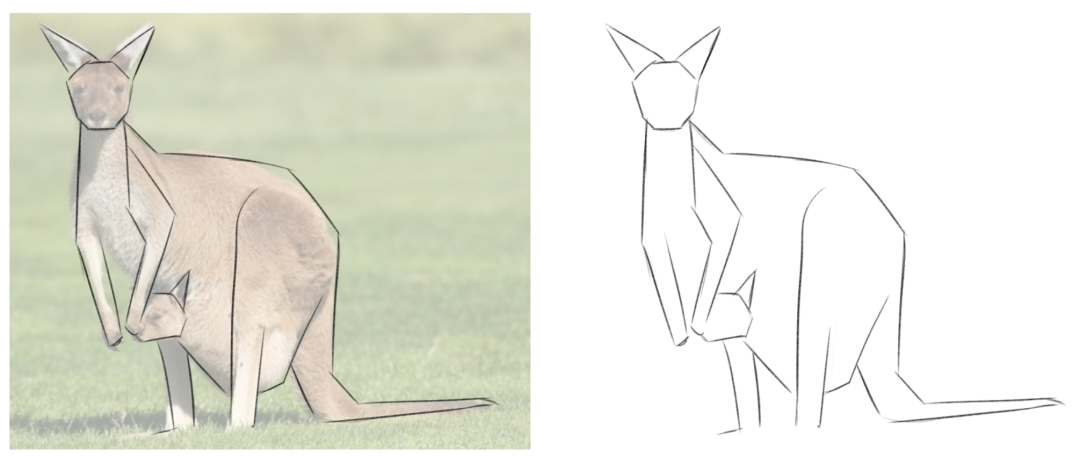
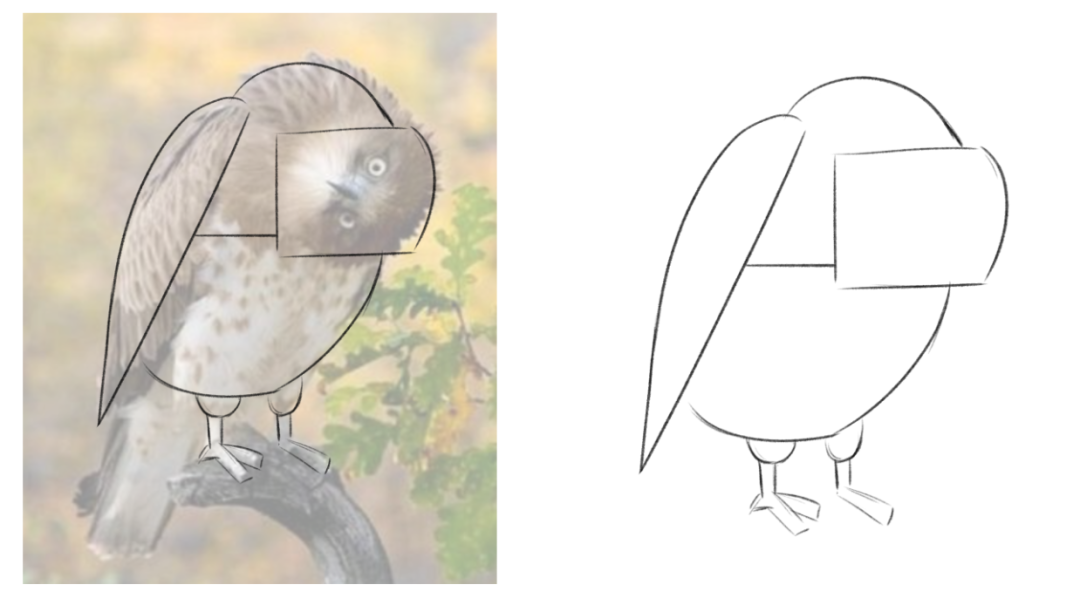
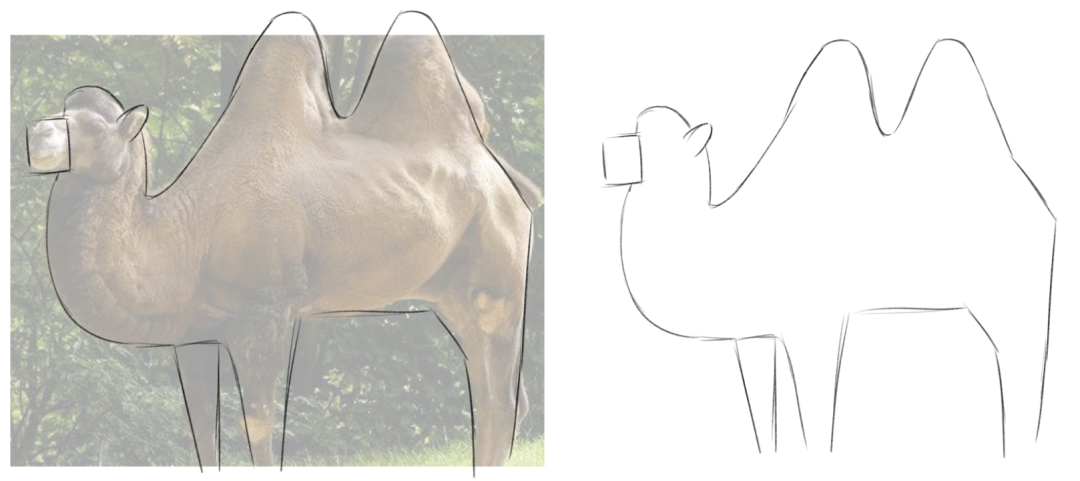
在概括的动物造型基础上加入几何图形。如下图所示。
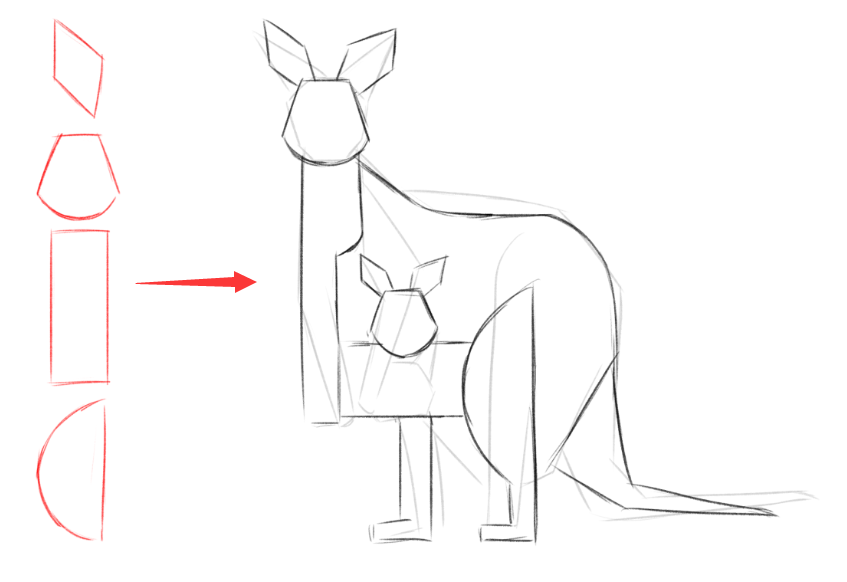
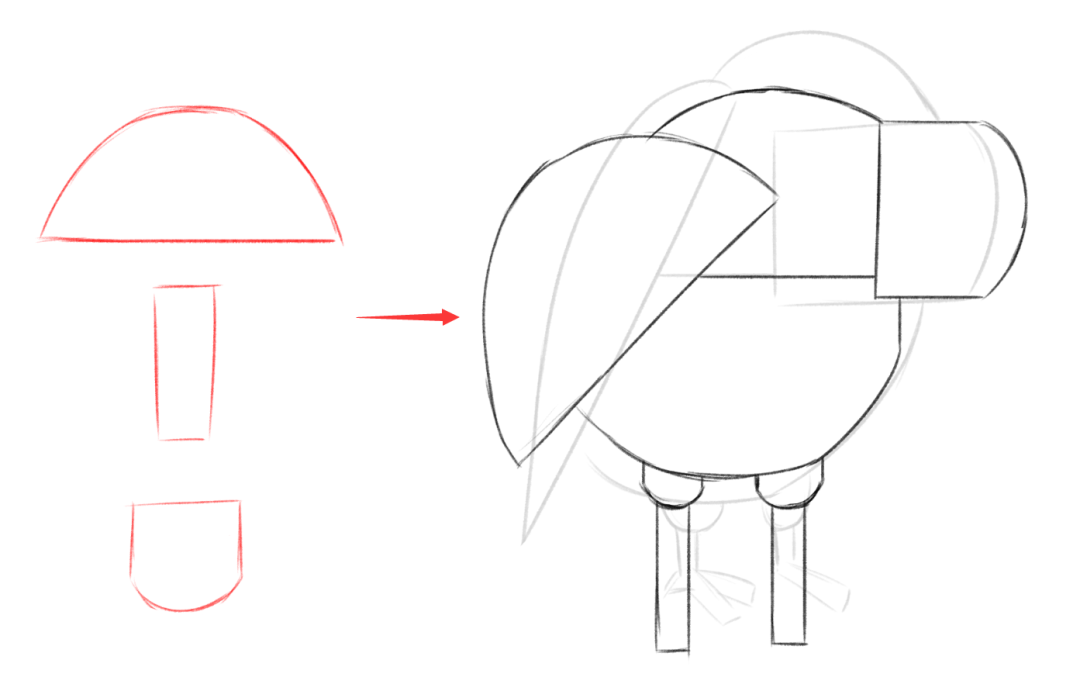
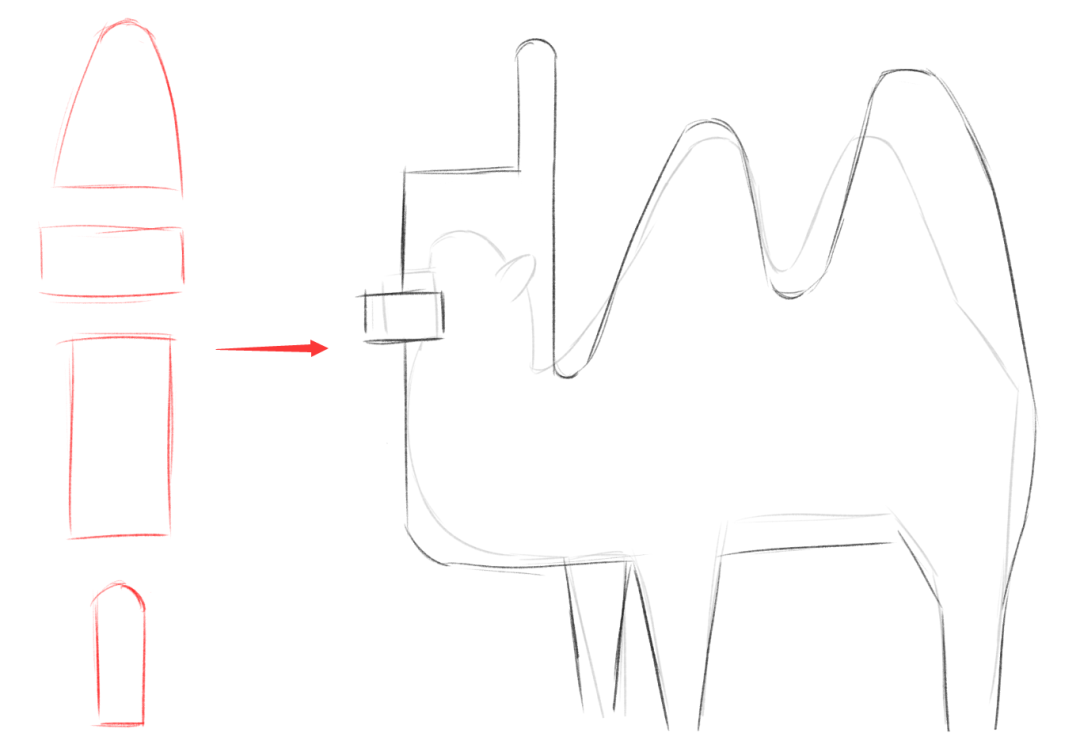
是不是觉得很哇塞!有没有学废?

人物和建筑也可以通过同样的方式得到。
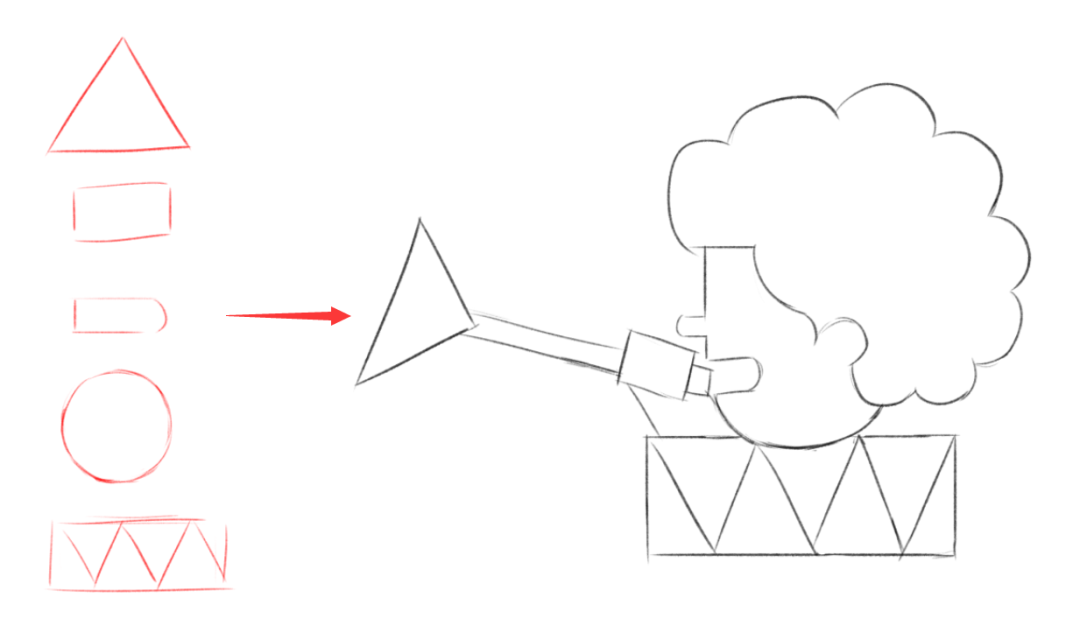
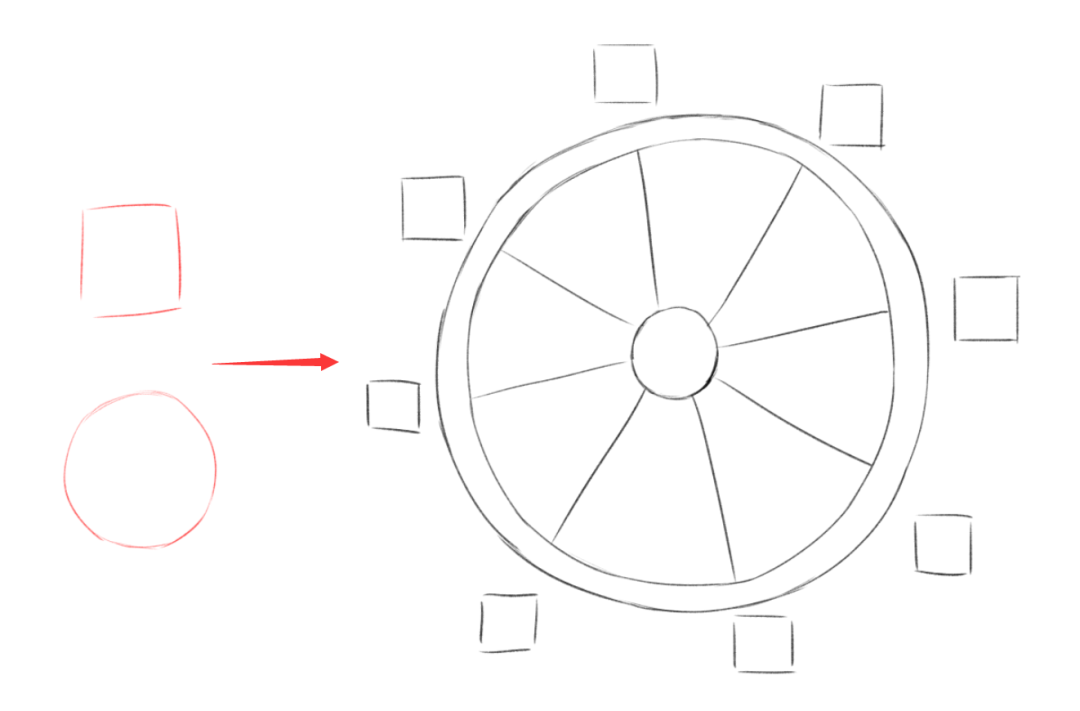
TIPS: 为了方便后期摆放位置的调整,我们尽量画出完整的动物,摆放完所有元素的位置后再擦去遮挡的部分。
做完几何造型的改变后,把动物们和建筑摆放到合适的位置。
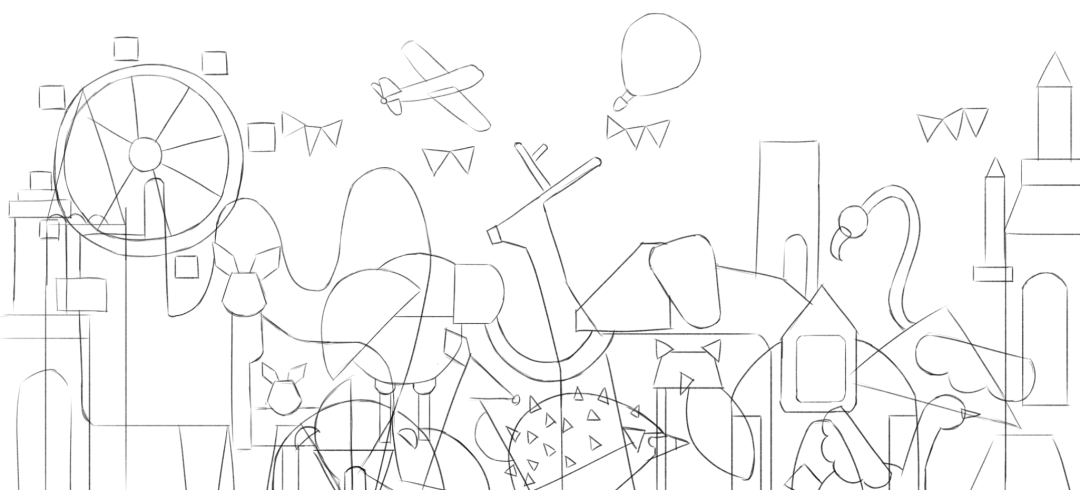
开始调整动物的前后位置和遮挡关系,多余的部分用橡皮檫工具擦掉即可。
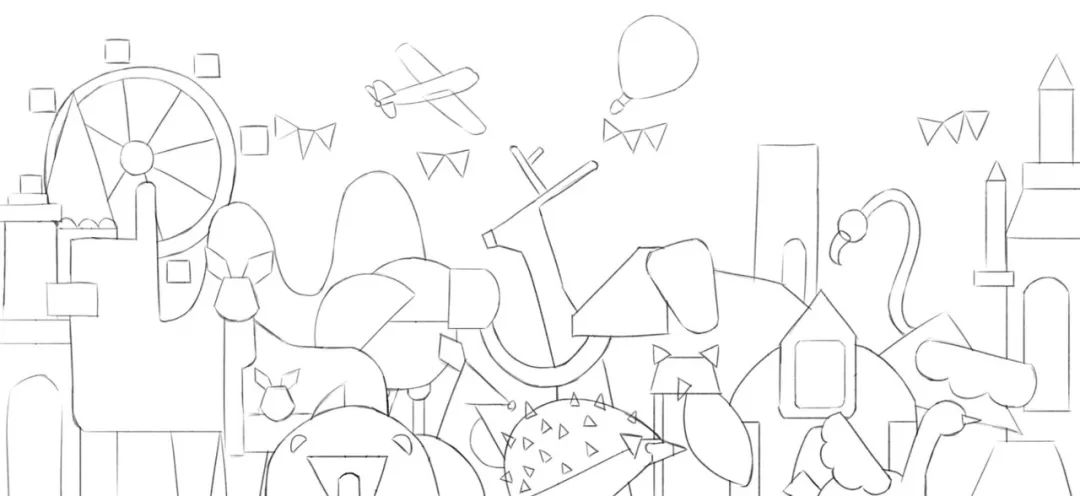
增加植物和人物,丰富画面。
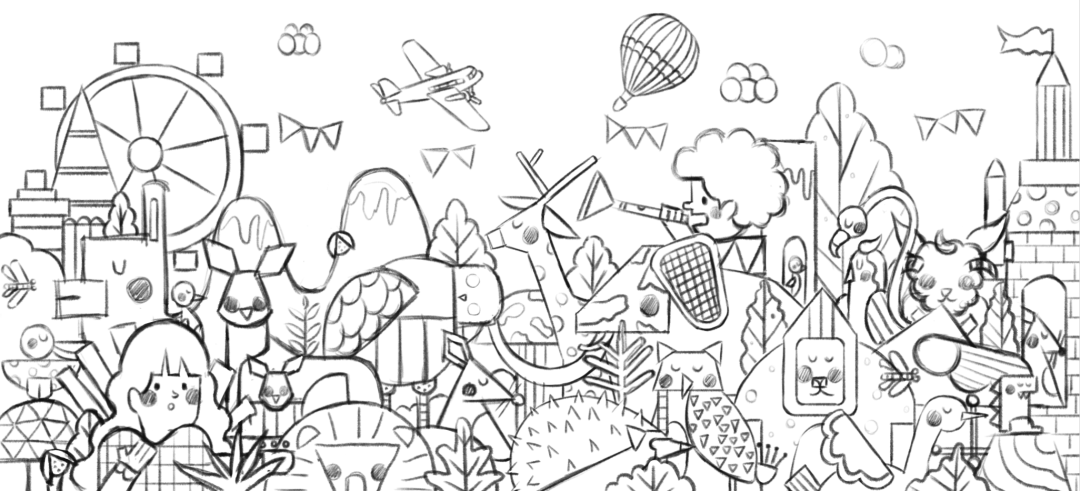
最后,将画好的草图进行细化,线稿就完成了。
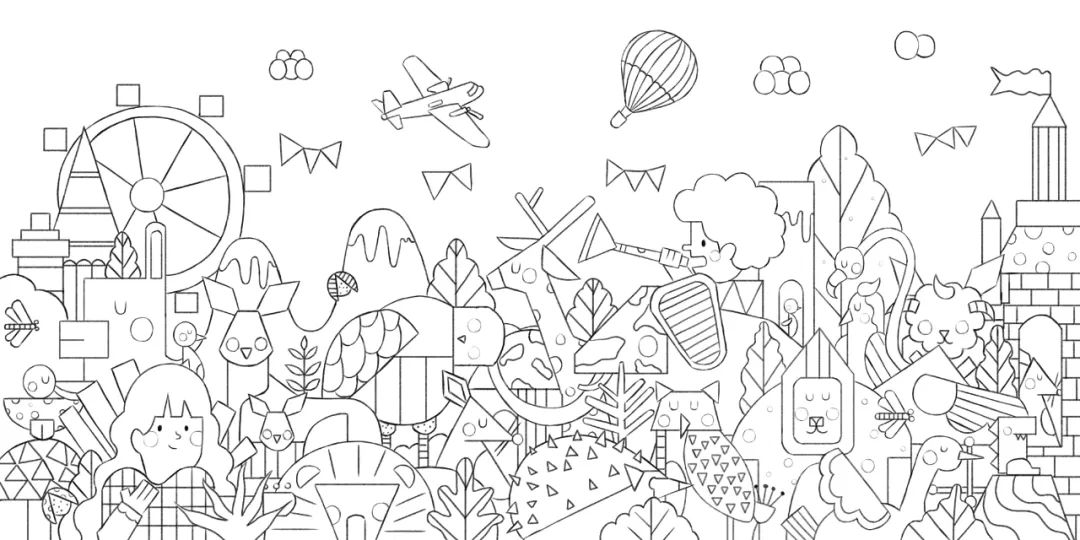

学习了造型技巧,为了和图片原风格做出差异来,我们可以改变一下颜色的搭配,做出不一样的感觉。
这次的画面我们主要使用互补色来配色。
互补色让画面更加有层次、丰富性和更加有冲击力。
其中互补色:黄色与紫色,橙色与蓝色,红色与绿色。

将画面主色定为蓝色和紫色,辅色为橙色和黄色,点缀色为红色和绿色。整体的色调氛围就确定了。
为了使画面更加和谐统一,注意统一互补色之间的明度。
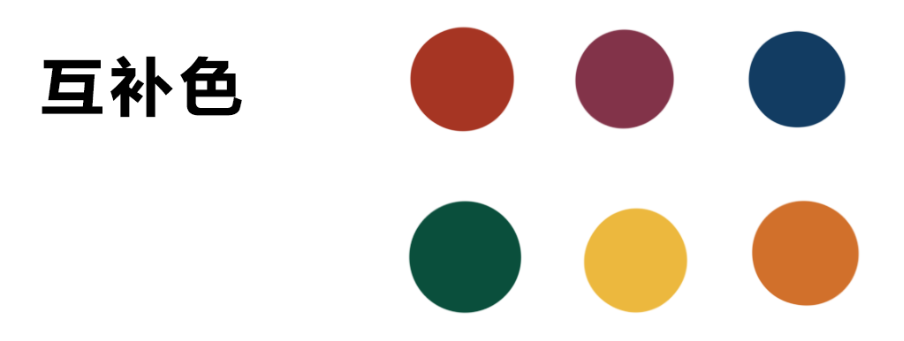
降低线稿透明度并置于顶层,方便整体观察画面布局。使用钢笔工具勾出线稿色块,或者是用ps自带的笔刷上色。


先确定画面中的动物、人物和建筑元素的颜色。
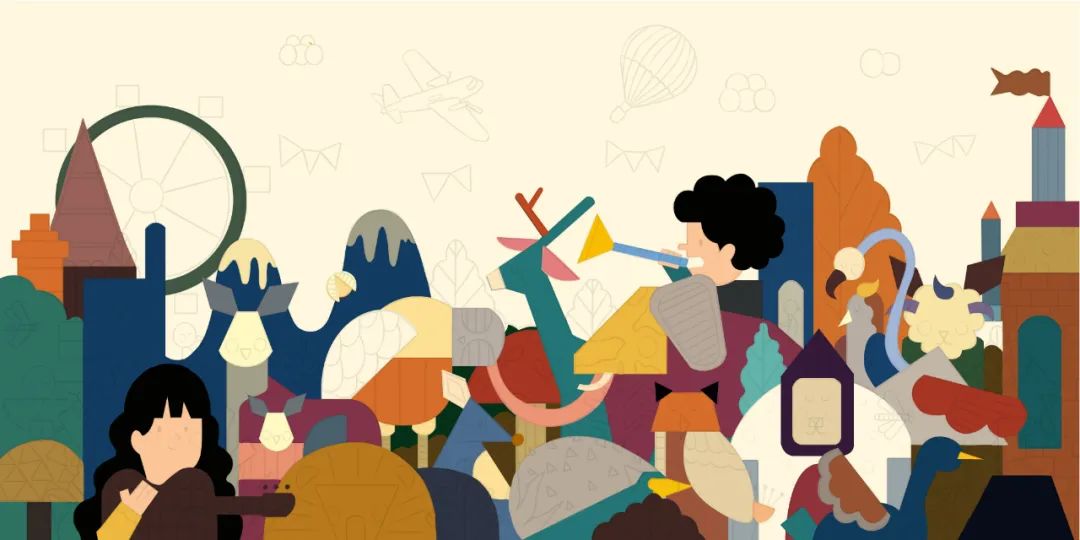
使用主色蓝色,紫色,并增加点缀色红色和绿色,将装饰的小动物、植物、旗子等小元素上色。
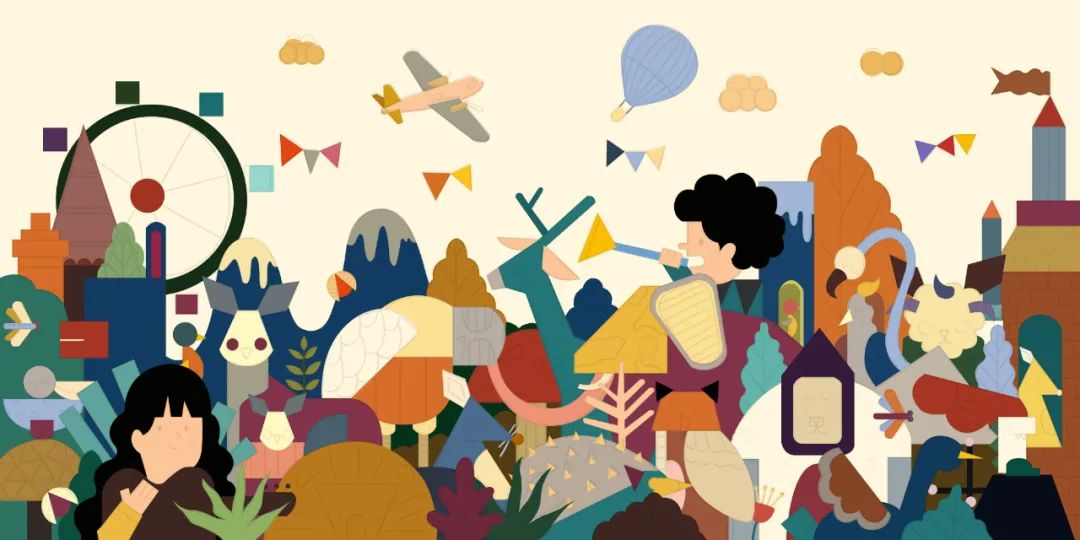
Duang!Duang!Duang!色稿就完成了。

由于我们的画幅是横向的,所以就要注意用色的和谐和统一,左右的颜色要相呼应。

能够发现紫色和蓝色作为主色是平均分布在画面中的,保持横向画面的平衡。辅色也是平均分布在画面中,点缀色虽然用的面积不大,但也是这样分布在画面中的。
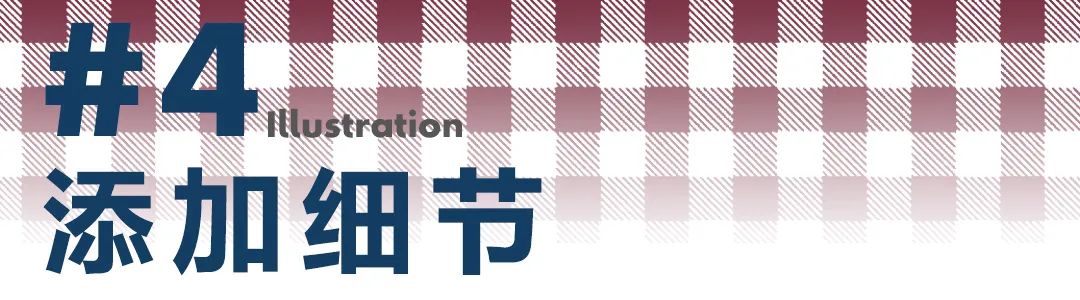
首先介绍这次用到的纹理笔刷(后台回复即可领取)。

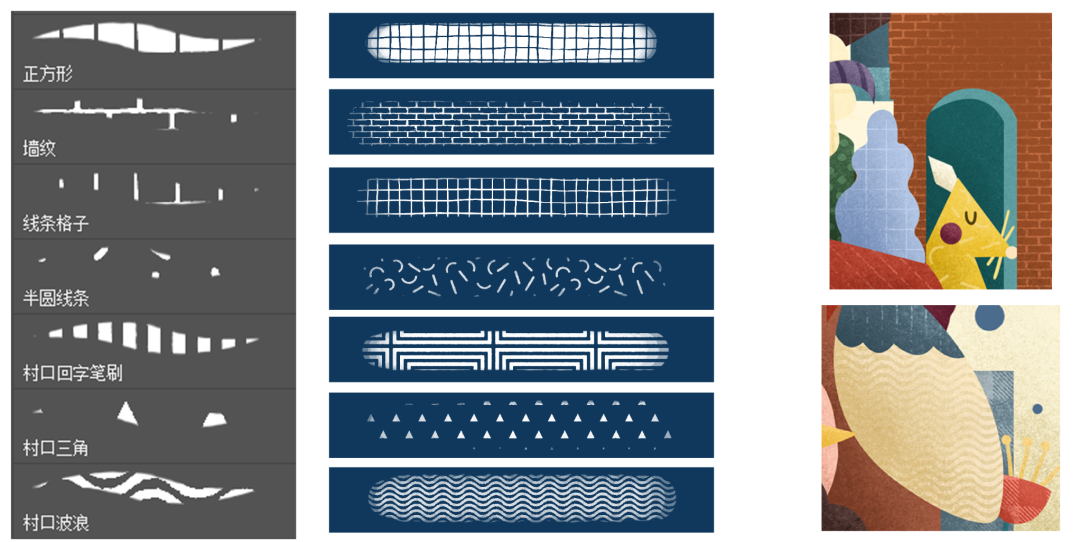
当流量不同时,刷出的感觉也是不同的,可以多尝试一下。
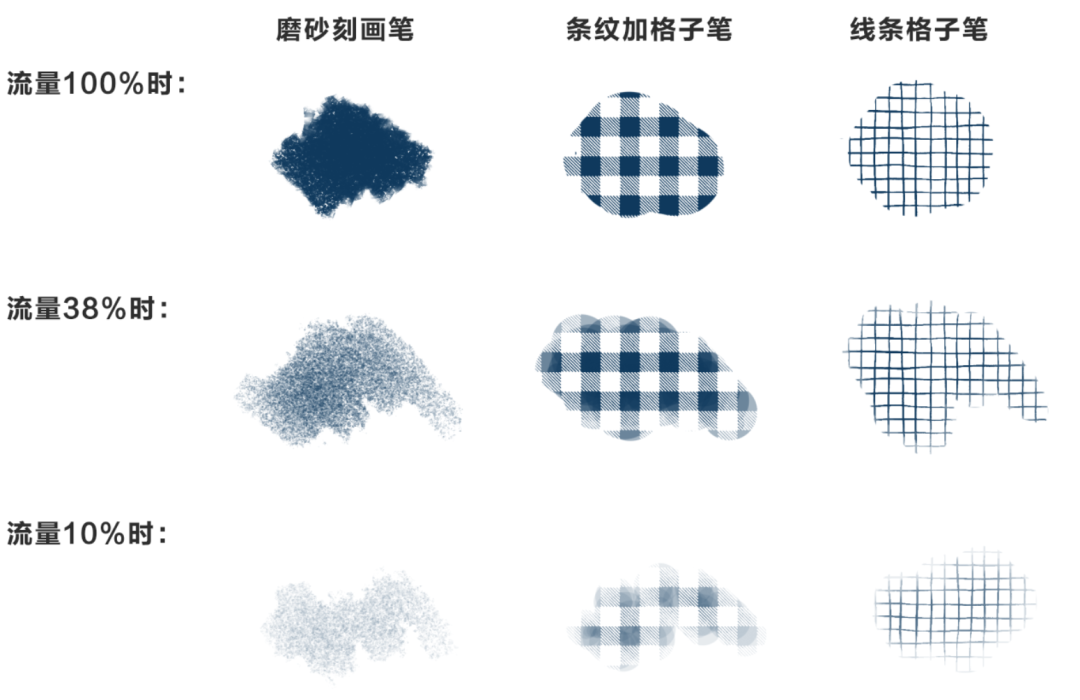
第一步:增加粗糙肌理,处理画面中的明暗面。
使用「村口磨砂刻画」给动物刷上一些肌理,增加明暗。
吸取底色,选择底色的邻近色。
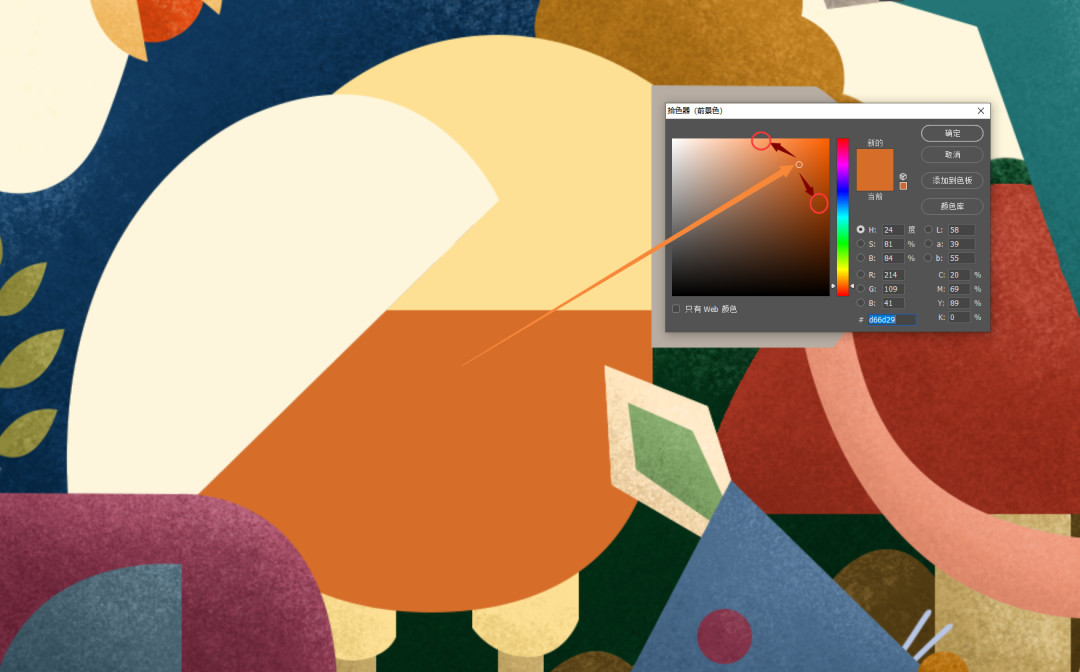
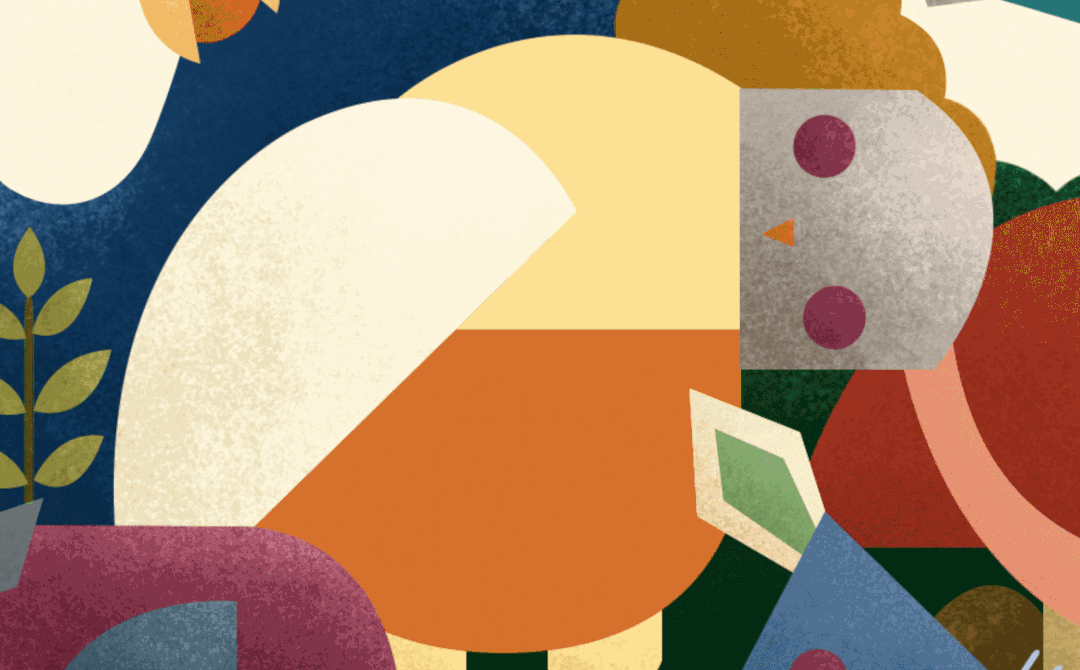
其他的部分同理。噔噔噔,这一部分就完成了。
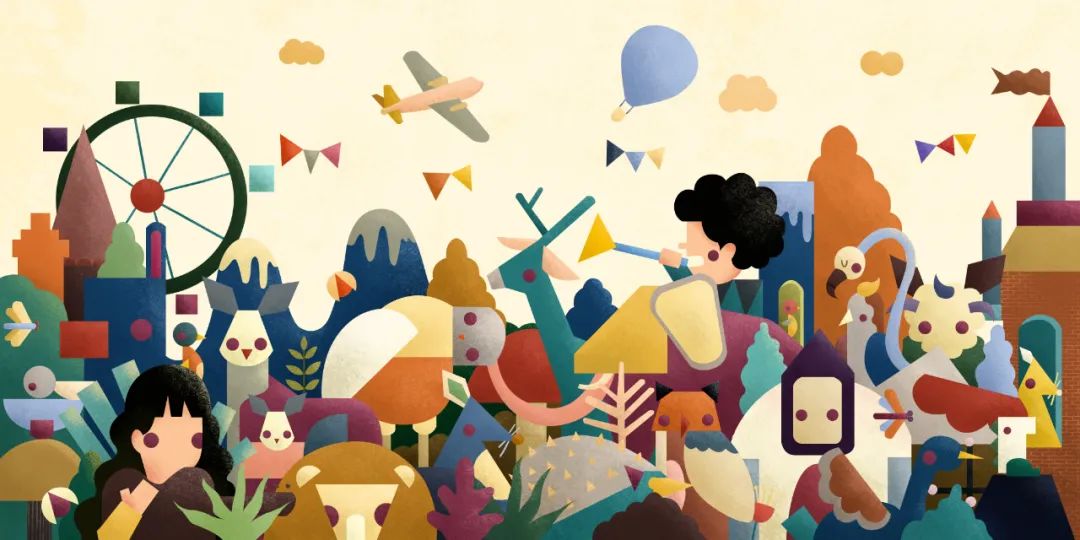
第二步:增加植物的茎叶和动物的眼睛。
用ps自带的「硬边圆压力大小笔刷」画出植物的茎叶。

选择底色的邻近色,将这一图层放在明暗肌理图层的下面,这样能营造出茎叶的明暗效果。
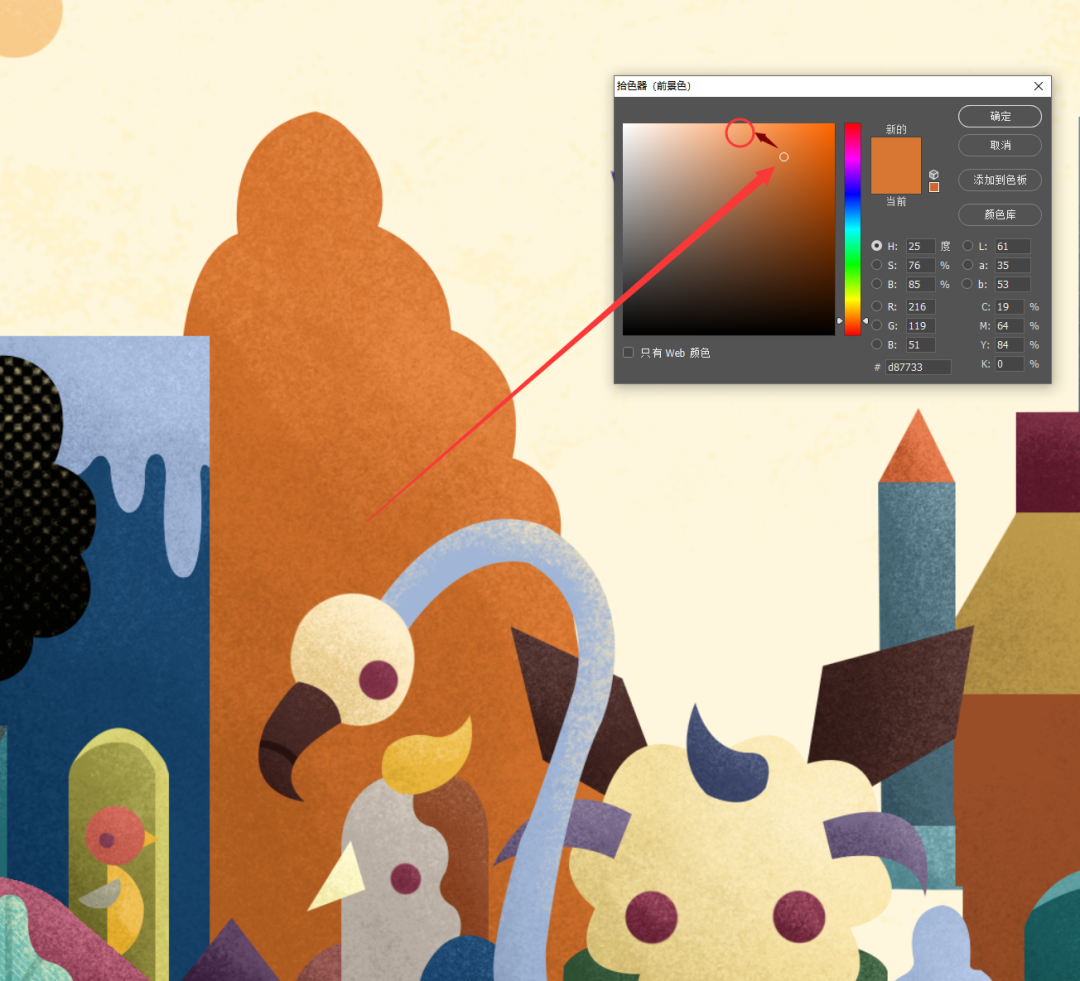
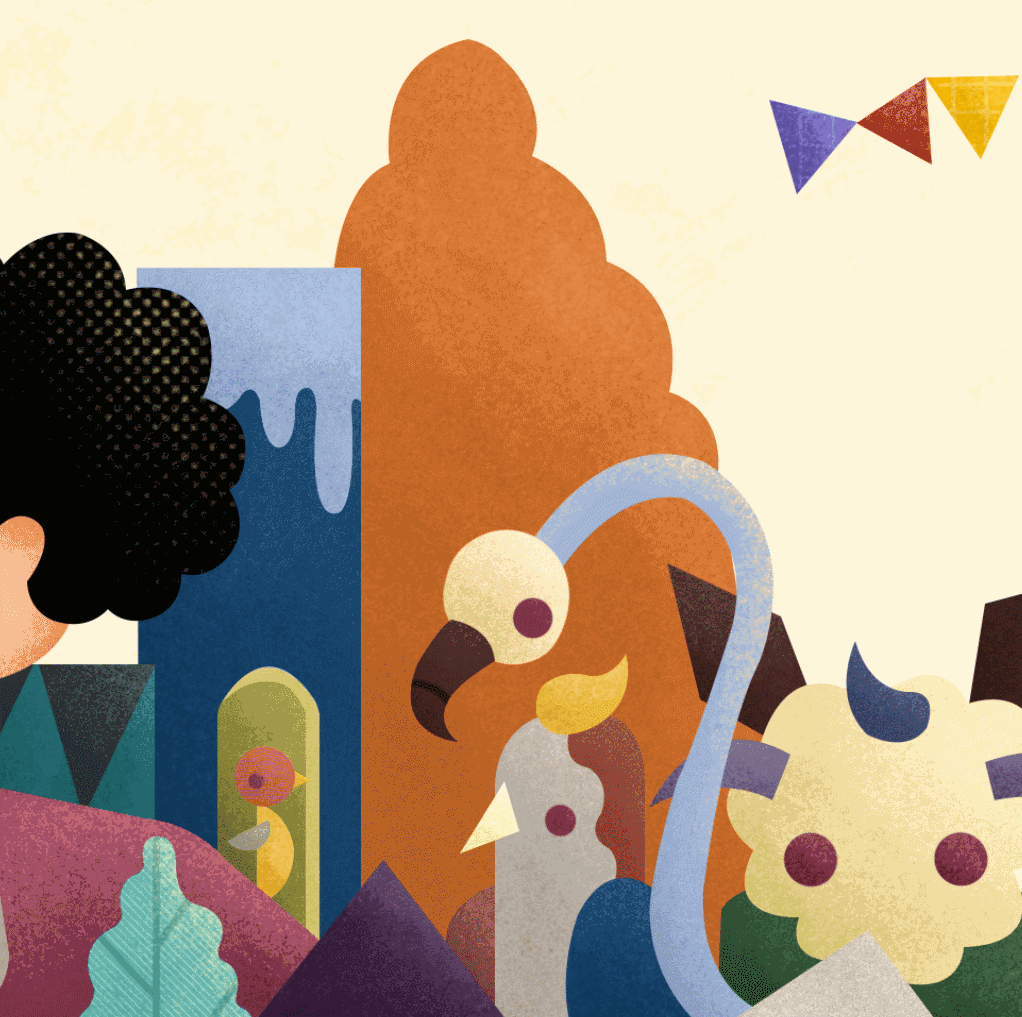
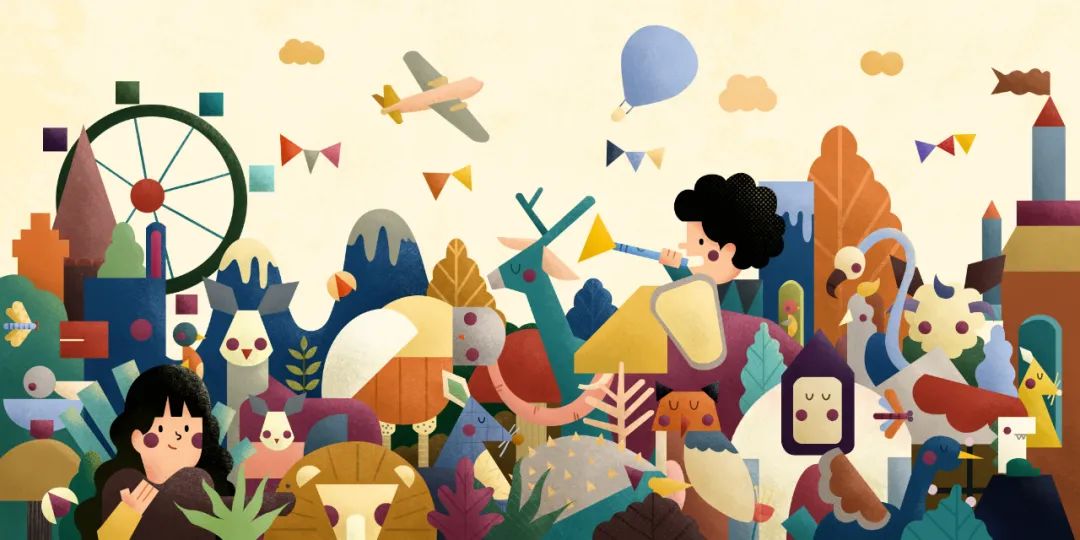
**
**
第三步:增加纹理,丰富画面,增加层次感。
**
同样选择底色的邻近色,用「村口线条格子笔刷」画出纹理。还是将这一图层放在明暗肌理下面。

接着用ps自带的「硬边圆压力大小笔刷」画大小不一的圆点增加画面装饰。颜色选择物体附近元素的颜色,这样不仅起到了装饰的效果也不会显得突兀。
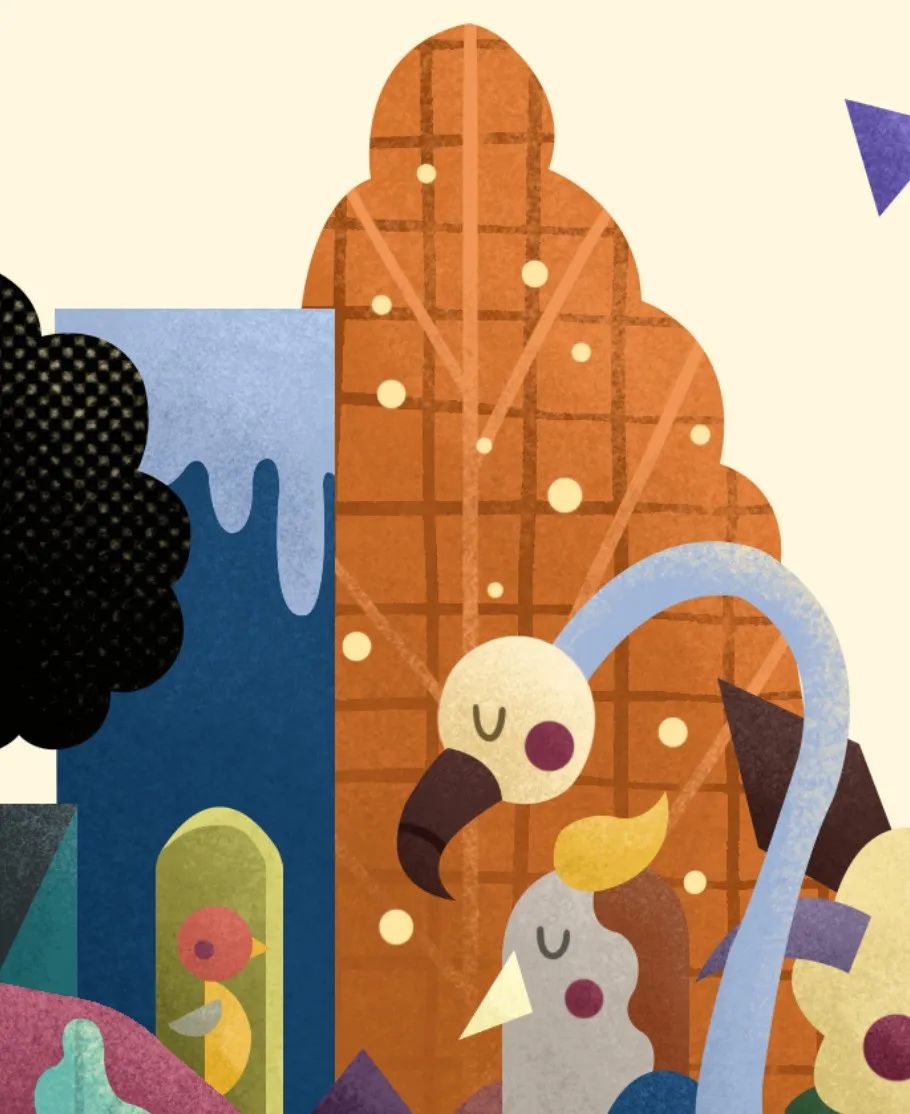
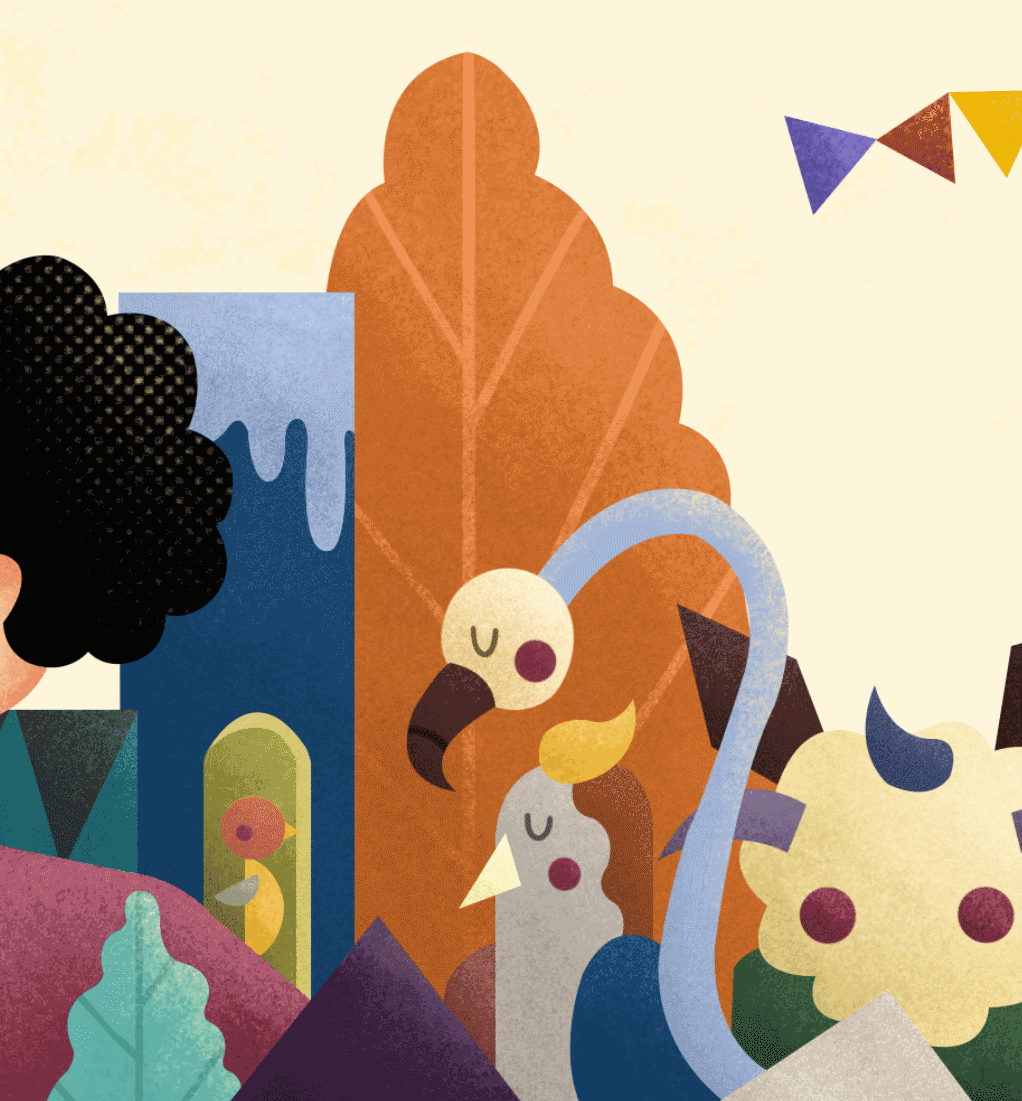
虽然我们已经在刺猬的背部上做出了“刺”的效果,但是层次感还是比较单一。

用「村口三角形笔刷」画出更多的“刺”,使画面更加丰富。并且ctrl+T调整方向,让新加的“刺”方向与上面的“刺”的方向相统一。

在增加纹理的同时,要注意选择纹理的颜色有两种方式,一个是选择邻近色:
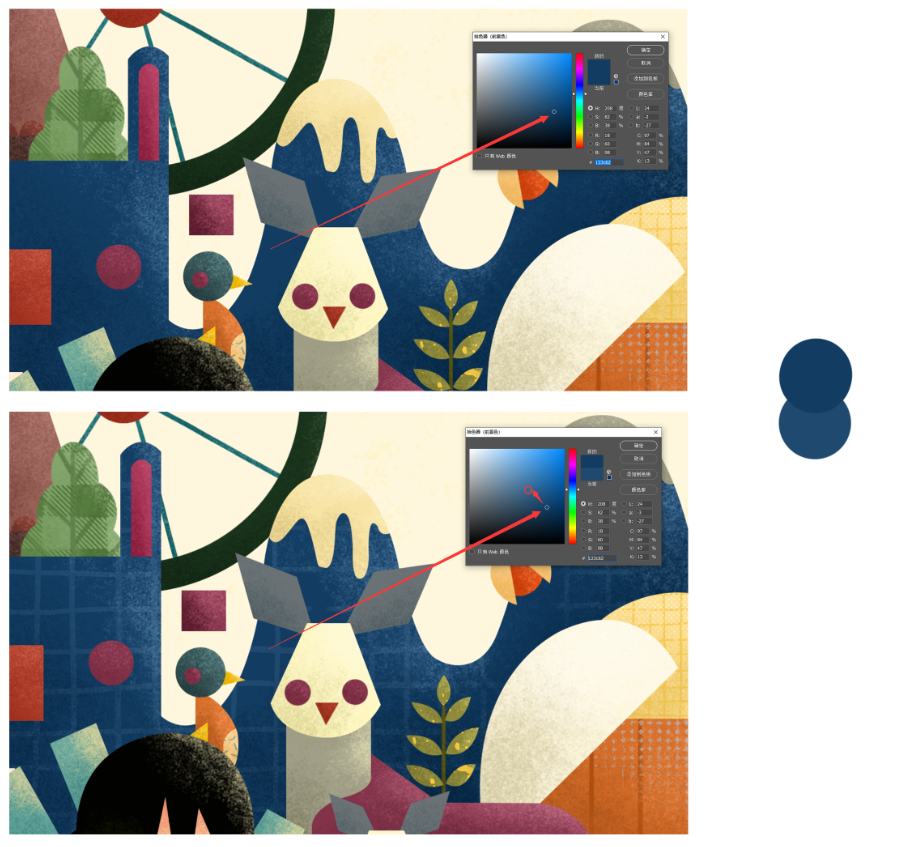
另一个则是选择附近元素的颜色,这样既能丰富画面也不会显得突兀:

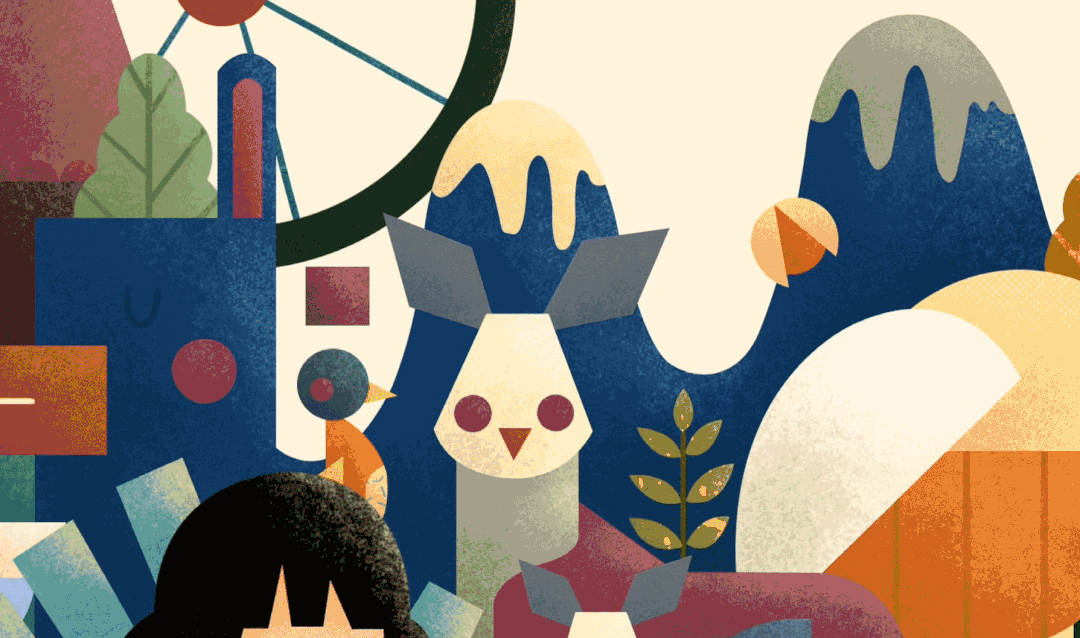
TIPS:不是所有的色块上都需要加上纹理肌理,要注意画面的疏密对比进行相应的添加。
这样我们的几何造型风格插画就完成了!



好了,这次插画教程到这里就结束了。想尝试的小伙伴们可以在公众号后台回复【插画029】,就能领取这篇教程的笔刷包了!

